Windows 系统如何查看电脑IP地址
1、使用控制面板查看电脑IP地址也有两种方法:1,直接在电脑右下角找到如下图图标

2、鼠标箭头放到图标上,点击鼠标右键点击“打开网络和Internet 选项”弹出如下界面
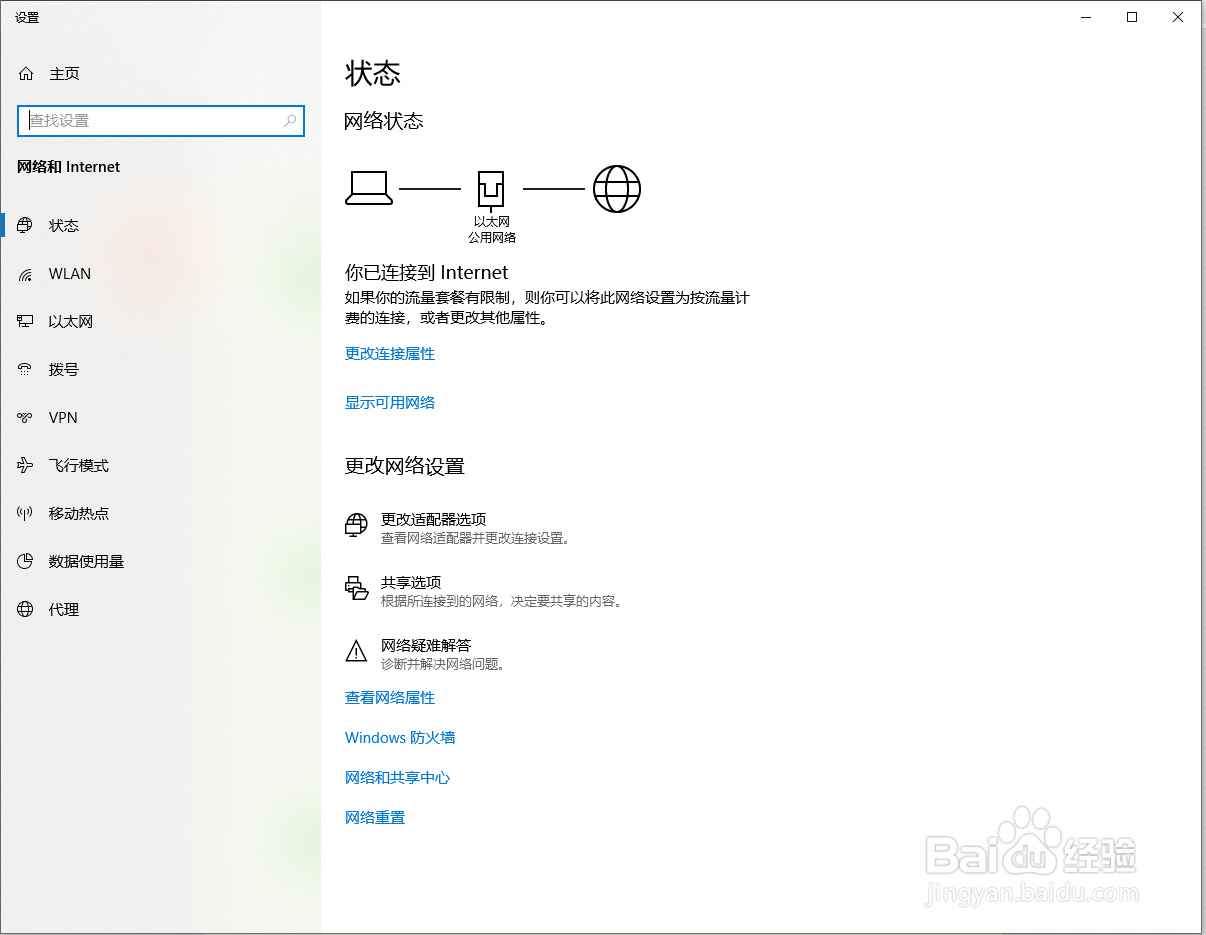
3、如果电脑连接的是无线网络,点击WLAN,可以看到界面右侧出现了已经连接的无线网名称,点击无线网名称,滑动鼠标可以看到IP地址,如下图
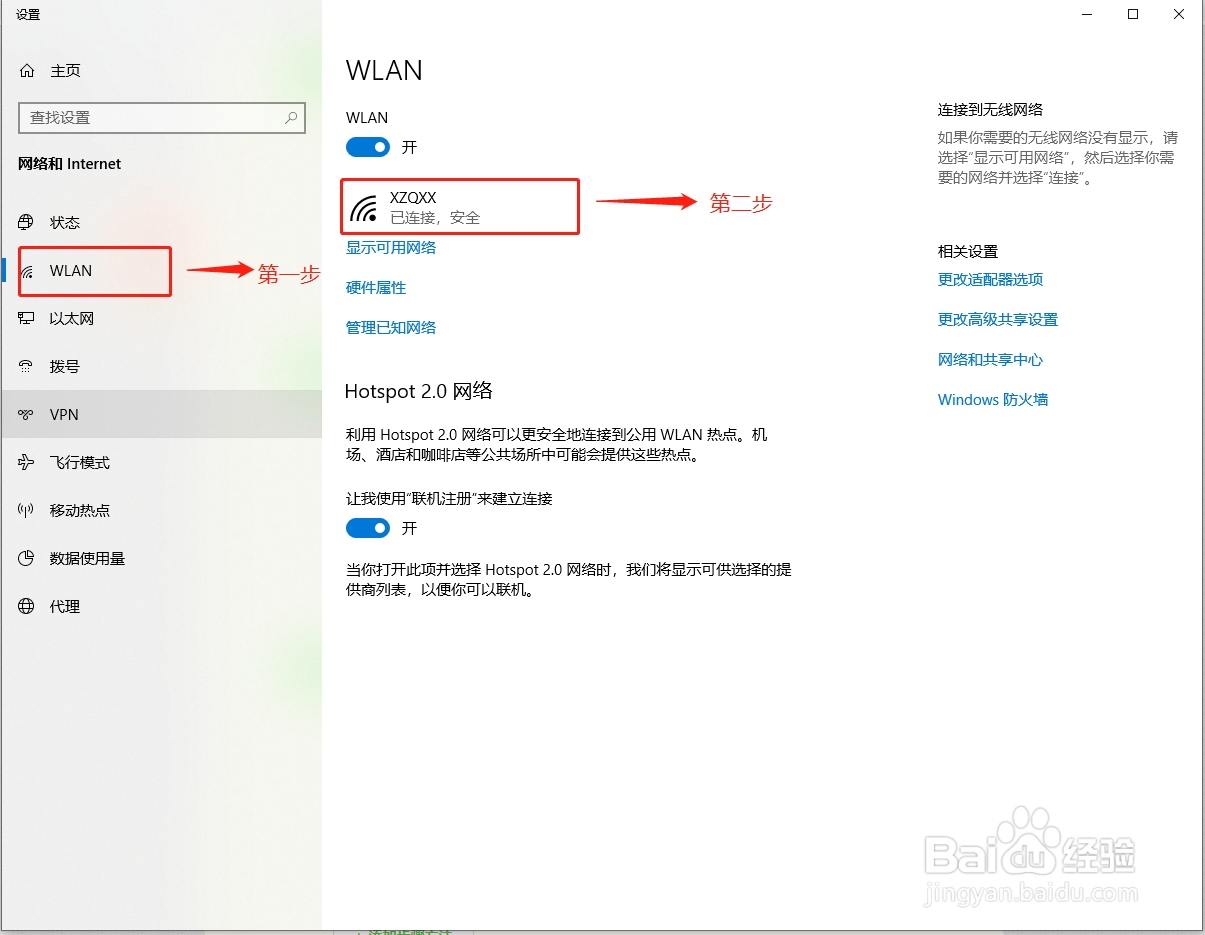
4、如果电脑是插网线连接网络眠腊,点击以太网,右侧界面出现连接的网络名称,露慎董点击网络名称,滑动鼠标可以看到IP地址,如下图

5、使用控制面板查看电脑IP地址第二种方法:2、点击电脑开始按钮,找到windows 系统,点击windows 系统里面的控制面板,如下图
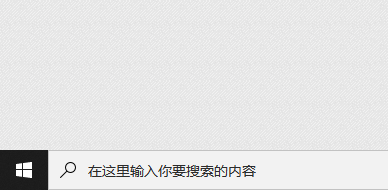
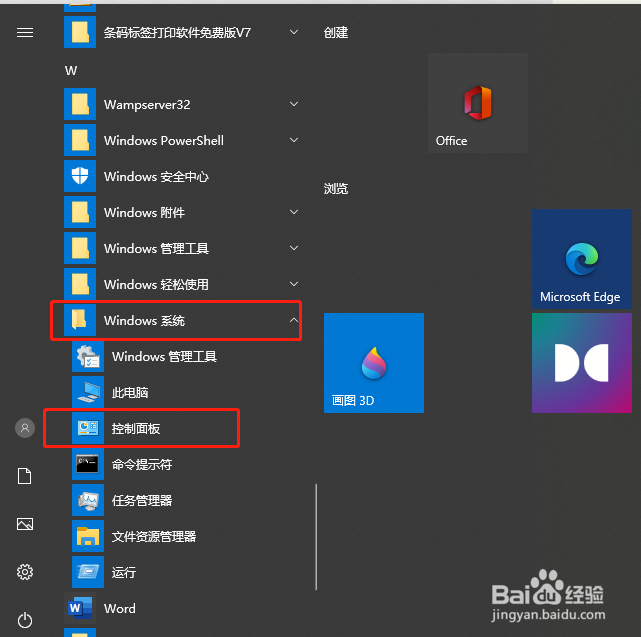
6、在控制面板三返弹出框中点击网络和Internet下方的查看网络状态和任务 ,如下图

7、在弹出框中如下图,如果连接的无线网络点击无线网络名称,如果是插网络点击以太网名称
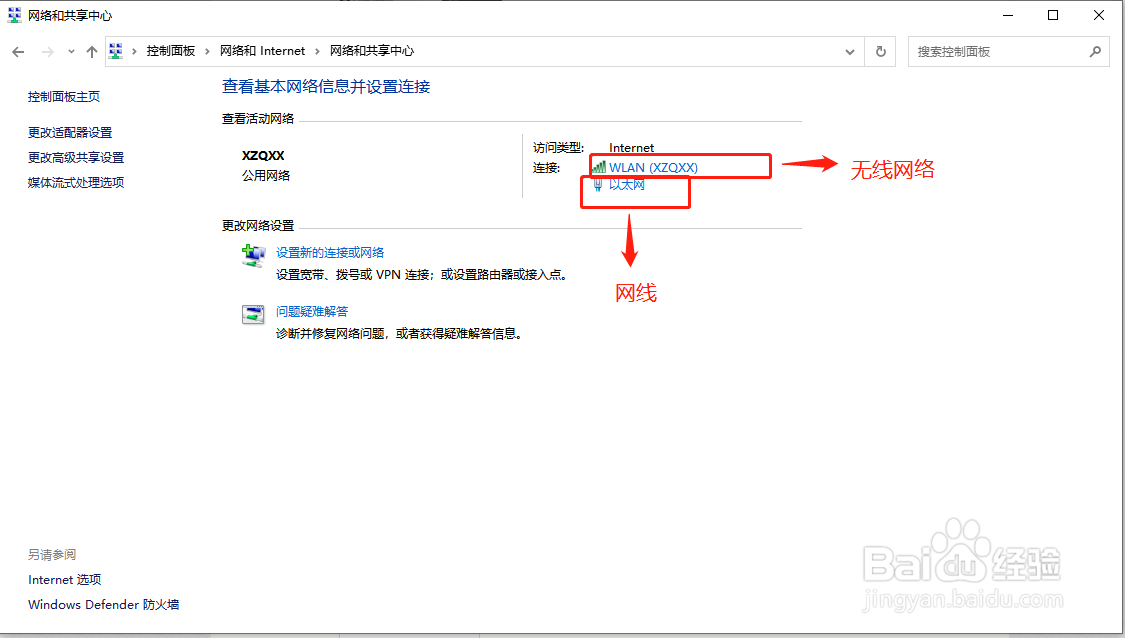
8、点击网络名称后,在如下图弹出框中点击详细信息,弹出框中显示了电脑IP地址。
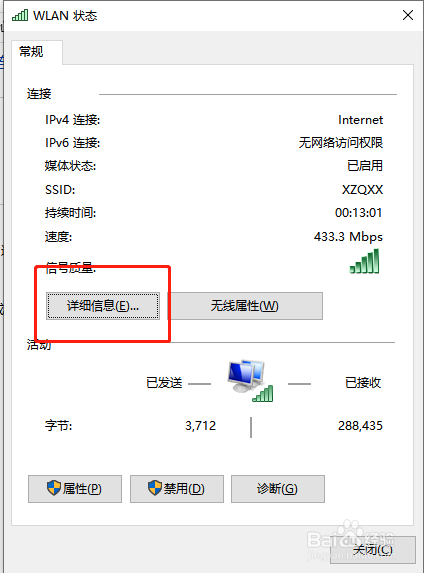
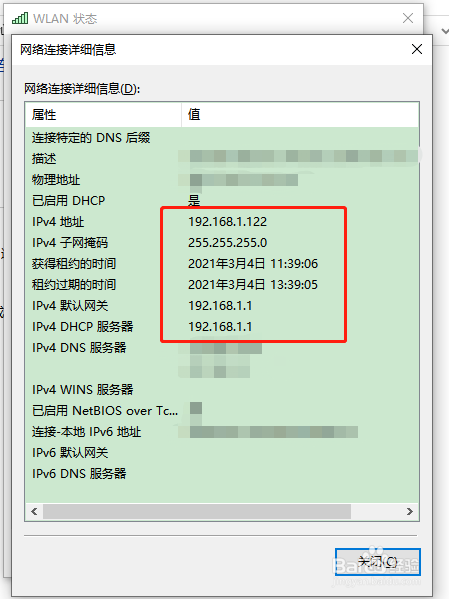
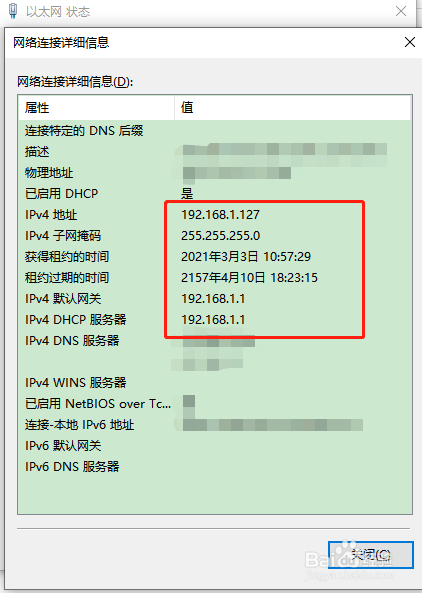
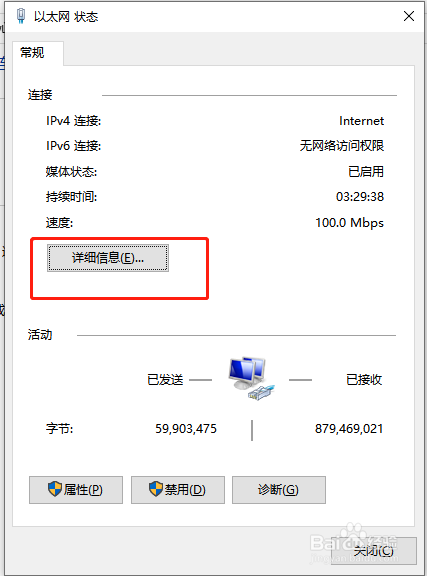
1、有两种方式打开系统命令提示符:1、使用快捷键 win+R 2、在系统开始按钮中打开
2、使用快捷键 win+R ,直接同时安装键盘的 win+R 键,弹出运行弹出框

3、在运行弹出框中输入cmd命令,然后点击确定,如下图
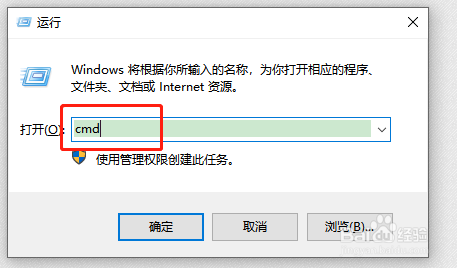
4、输入cmd 命令后,如下图弹出框
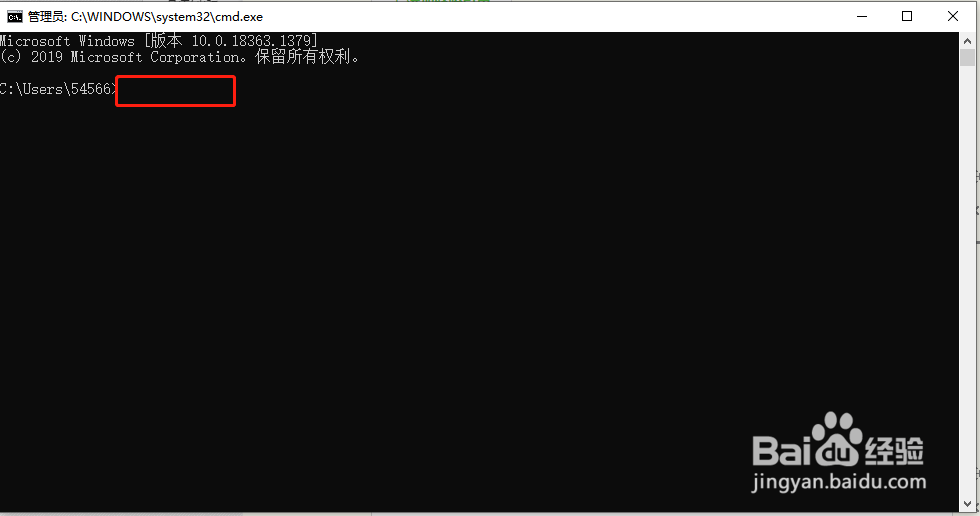
5、在弹出框中,输入ipconfig 命令,然后按键盘enter键,弹出框显示出了电脑IP地址,如下图
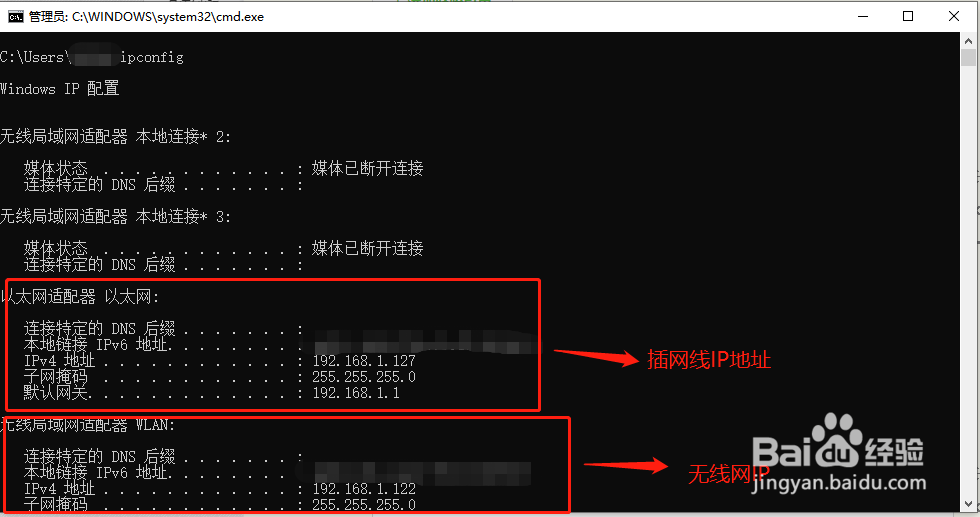
6、第二种打开命令提示符方法是,点击电脑开始按钮,找到windows 系统,点击windows 系统里面命令提示符
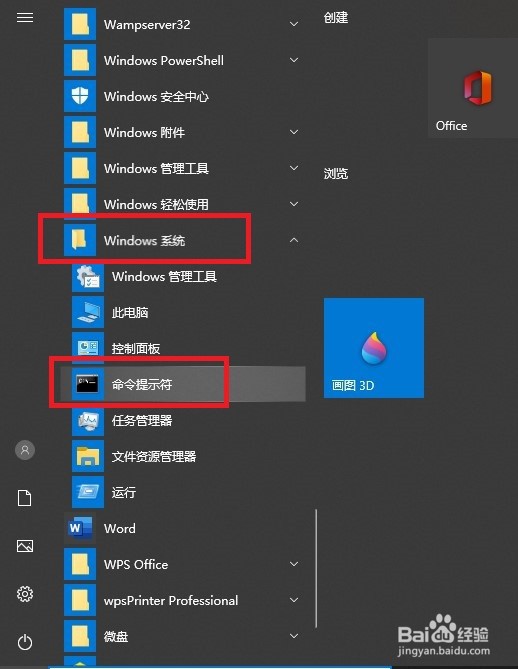
7、后面的操作和前面一样
声明:本网站引用、摘录或转载内容仅供网站访问者交流或参考,不代表本站立场,如存在版权或非法内容,请联系站长删除,联系邮箱:site.kefu@qq.com。
阅读量:128
阅读量:59
阅读量:37
阅读量:143
阅读量:175